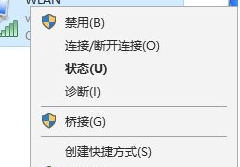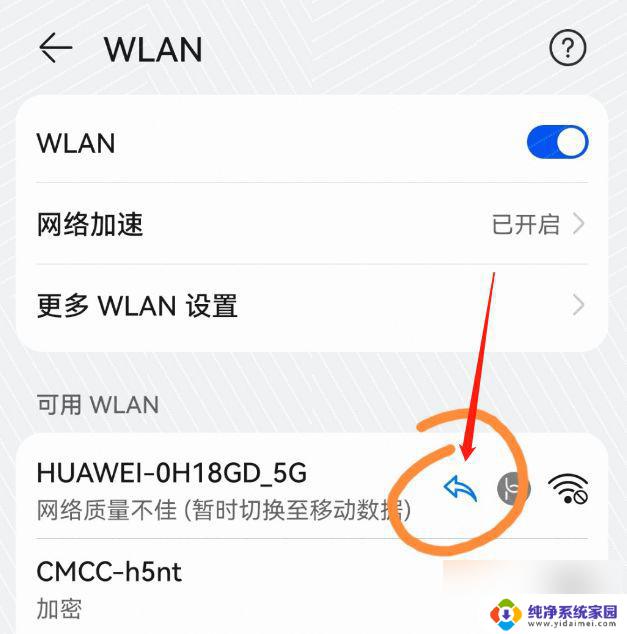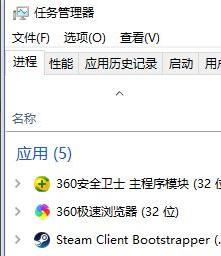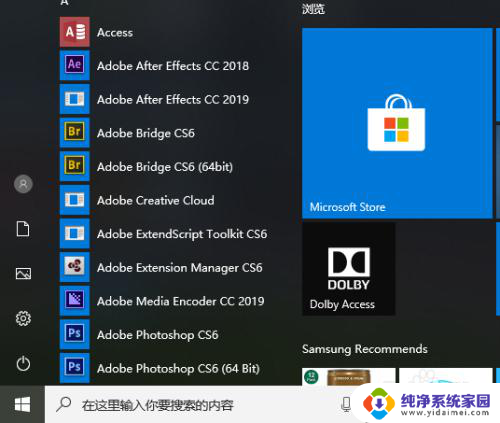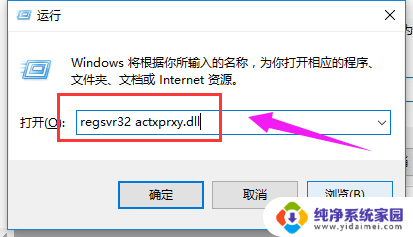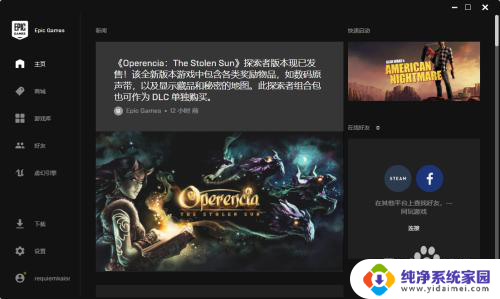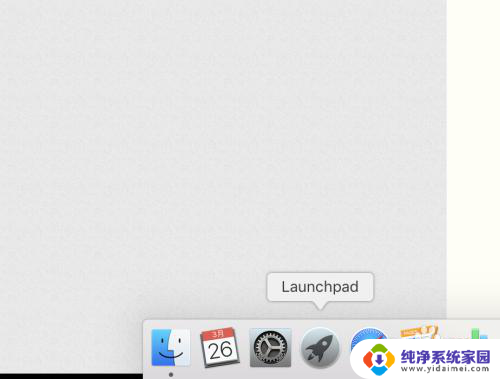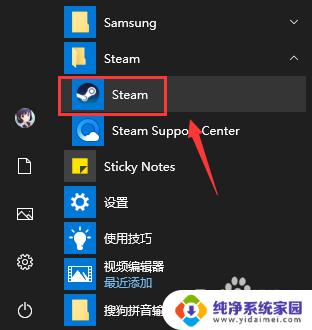打开wifi自动关闭怎么办 wifi自动关闭怎么办
更新时间:2023-09-26 15:38:03作者:xiaoliu
打开wifi自动关闭怎么办,在如今的科技时代,我们几乎离不开无线网络,而Wi-Fi已成为我们日常生活中不可或缺的一部分,有时候我们可能会遇到一些问题,其中之一就是Wi-Fi自动关闭的情况。当我们遇到这种情况时,我们可能会感到困惑和不知所措。当Wi-Fi自动关闭时,我们应该如何处理呢?接下来我们将探讨一些解决方法,帮助您解决Wi-Fi自动关闭的问题,确保您能够畅快地上网。
方法如下:
1.点击设备管理器
右击桌面上的计算机,选择属性。打开系统属性,点击设备管理器。
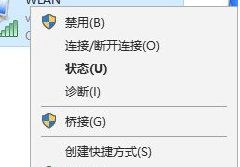
2.打开属性
在网络适配器中找到无线网卡,双击打开属性。
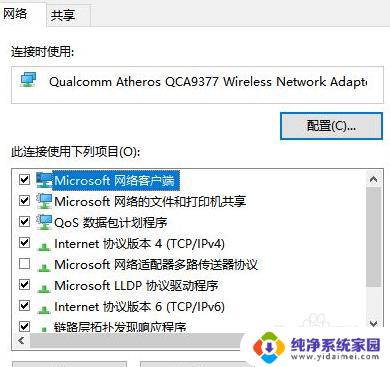
3.换到电源管理
换到电源管理,取消勾选允许电脑关闭这个设备以节约电源选项。
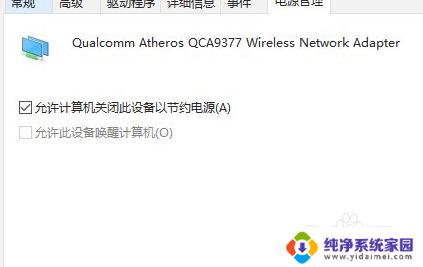
4.高级选项卡
切换到高级选项卡,将环保节能和最低功耗的值设为关闭。点击确定。
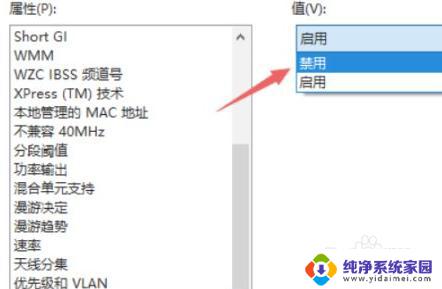
5.更改配置器
从网络和共享中心更改配置器设置打开无线网络连接属性,配置—电源—取消勾选允许电脑关闭这个设备以节约电源选项。点击确定。
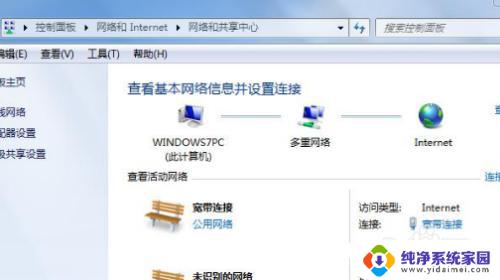
以上就是打开wifi自动关闭的解决方法,如果你也遇到了同样的问题,可以参照本文提供的方法来解决,希望这对大家有所帮助。